Για μια δομημένη στήλη, όπως Λίστα, Εγγραφή ή Πίνακας, υπάρχουν σχετικές τιμές που σχετίζονται με τη στήλη. Οι δομημένες στήλες έχουν ένα εικονίδιο ανάπτυξης 
Υπάρχουν τρεις τύποι δομημένων στηλών:
-
Λίστα Αποθηκεύει μια λίστα τιμών, για παράδειγμα, { 1, 2, 5, 10 } ή { "γεια", "γεια", "καλό αντίο" }. Η τιμή λίστας σε ένα κελί είναι η απλούστερη δομημένη στήλη και δεν υπάρχει σχέση πινάκων.
-
Εγγραφή Αποθηκεύει ένα σύνολο καθορισμένων πεδίων ομαδοποιημένων σε μια μονάδα. Για παράδειγμα, [ Όνομα = "Joe", Επώνυμο = "Smith", Ημερομηνία_γέννησης = #date(2010; 1; 2) ]. Η τιμή της εγγραφής στο κελί υποδεικνύει μια σχέση ενός προς ένα πίνακα με τον τρέχοντα ή τον πρωτεύοντα πίνακα.
-
Πίνακα Αποθηκεύει έναν πίνακα που έχει μια δευτερεύουσα σχέση με τα τρέχοντα δεδομένα, που είναι ο πρωτεύων πίνακας. Η τιμή του πίνακα στο κελί υποδεικνύει μια σχέση ένα-προς-πολλά με τον τρέχοντα ή τον πρωτεύοντα πίνακα.
Μια δομημένη στήλη "Εγγραφή" και "Πίνακας" αντιπροσωπεύει μια σχέση στην προέλευση δεδομένων, η οποία έχει ένα σχεσιακό μοντέλο, όπως μια οντότητα με συσχέτιση εξωτερικού κλειδιού σε μια τροφοδοσία OData ή μια σχέση εξωτερικού κλειδιού σε μια βάση δεδομένων SQL Server.
Μπορείτε να χρησιμοποιήσετε το εικονίδιο Ανάπτυξη 
Ένας πρωτεύων πίνακας έχει τις στήλες A και B.

Ένας σχετικός πίνακας έχει τη στήλη C.
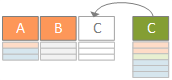
Η λειτουργία ανάπτυξης διευρύνει έναν πρωτεύοντα πίνακα για να συμπεριλάβει τη στήλη C και επεκτείνει έναν πρωτεύοντα πίνακα με σχετικές τιμές από τον δευτερεύοντα και σχετικό πίνακα που περιέχει τη στήλη C.
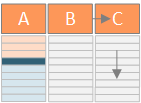
Για να συνοψίσετε, όταν αναπτύσσετε μια δομημένη στήλη πίνακα , οι τιμές εμφανίζονται μαζί με τις άλλες στήλες στην Προεπισκόπηση δεδομένων. Για περισσότερες πληροφορίες σχετικά με το συνδυασμό πρωτευόντων και σχετικών πινάκων, ανατρέξτε στο θέμα Μάθετε πώς να συνδυάζετε πολλές προελεύσεις δεδομένων.
Σε αυτό το παράδειγμα, η λειτουργία ανάπτυξης διευρύνει έναν πίνακα Order για να συμπεριλάβει τις στήλες Order_Details.ProductID, Order_Details.UnitPrice και Order_Details.Quantity για να συγκεντρώσει τις γραμμές σειράς του πρωτεύοντα πίνακα και τον σχετικό πίνακα Order_Details γραμμές.
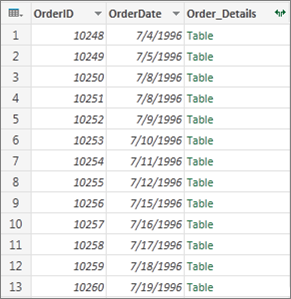
-
Για να ανοίξετε ένα ερώτημα, εντοπίστε ένα που έχει φορτωθεί προηγουμένως από το πρόγραμμα επεξεργασίας Power Query, επιλέξτε ένα κελί στα δεδομένα και, στη συνέχεια, επιλέξτε Ερώτημα > Επεξεργασία. Για περισσότερες πληροφορίες , ανατρέξτε στο θέμα Δημιουργία, φόρτωση ή επεξεργασία ερωτήματος στο Excel.
Σημείωση Το ερώτημα πρέπει να έχει τουλάχιστον δύο πίνακες συνενωμένους σε μια σχέση. Για περισσότερες πληροφορίες, ανατρέξτε στο θέμα Συγχώνευση ερωτημάτων.
-
Κάντε κλικ στο εικονίδιο ανάπτυξης (

-
Στην αναπτυσσόμενη λίστα Ονόματα στηλών , επιλέξτε τις στήλες που θέλετε και καταργήστε τις στήλες που δεν θέλετε.
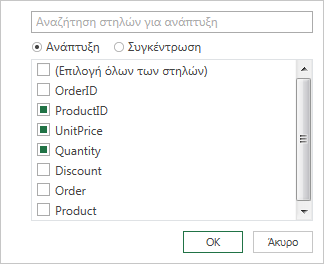
-
Επιλέξτε OK.
Result
Ο πίνακας περιέχει τώρα μια νέα στήλη για κάθε μία από τις στήλες που επιλέγονται στο βήμα 3.
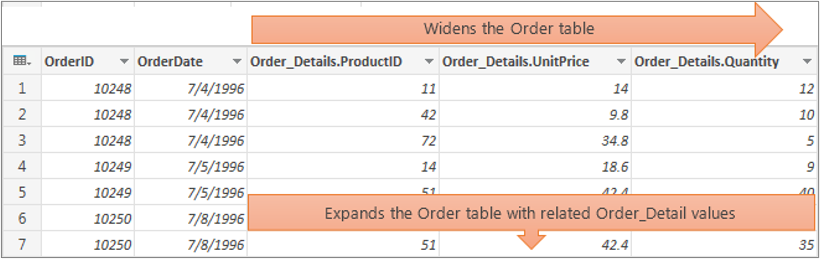
Όταν αναπτύσσετε μια στήλη Record structured, οι τιμές εμφανίζονται ως νέες στήλες στην Προεπισκόπηση δεδομένων. Εάν δεν το αναπτύξετε και, στη συνέχεια, φορτώσετε ένα ερώτημα σε ένα φύλλο εργασίας, θα δείτε μια τιμή κράτησης θέσης [Εγγραφή] για κάθε κελί στη στήλη.
-
Για να ανοίξετε ένα ερώτημα, εντοπίστε ένα που έχει φορτωθεί προηγουμένως από το πρόγραμμα επεξεργασίας Power Query, επιλέξτε ένα κελί στα δεδομένα και, στη συνέχεια, επιλέξτε Ερώτημα > Επεξεργασία. Για περισσότερες πληροφορίες , ανατρέξτε στο θέμα Δημιουργία, φόρτωση ή επεξεργασία ερωτήματος στο Excel.
-
Για να δείτε μια συγκεκριμένη τιμή χωρίς να αναπτύξετε τη στήλη, επιλέξτε μια τιμή στη δομημένη στήλη που έχει τιμή Record . Για παράδειγμα:
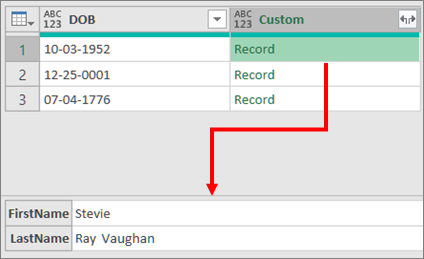
-
Επιλέξτε το εικονίδιο ανάπτυξης (

-
Στην αναπτυσσόμενη λίστα Ονόματα στηλών , επιλέξτε τις στήλες που θέλετε και καταργήστε τις στήλες που δεν θέλετε.
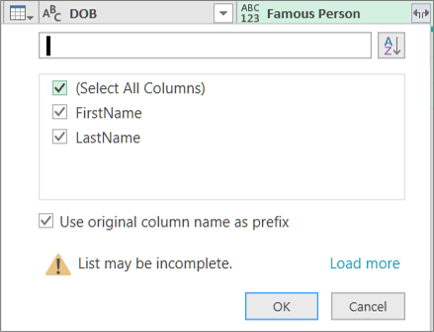
-
Επιλέξτε OK.
Result
Ο πίνακας περιέχει τώρα μια νέα στήλη για κάθε μία από τις στήλες που επιλέγονται στο βήμα 4.

Όταν αναπτύσσετε μια στήλη Με δομή λίστας, οι τιμές εμφανίζονται ως νέες στήλες στην Προεπισκόπηση δεδομένων. Εάν δεν το αναπτύξετε και, στη συνέχεια, φορτώσετε ένα ερώτημα σε ένα φύλλο εργασίας, θα δείτε μια τιμή κράτησης θέσης [Λίστα] για κάθε κελί στη στήλη.
-
Για να ανοίξετε ένα ερώτημα, εντοπίστε ένα που έχει φορτωθεί προηγουμένως από το πρόγραμμα επεξεργασίας Power Query, επιλέξτε ένα κελί στα δεδομένα και, στη συνέχεια, επιλέξτε Ερώτημα > Επεξεργασία. Για περισσότερες πληροφορίες , ανατρέξτε στο θέμα Δημιουργία, φόρτωση ή επεξεργασία ερωτήματος στο Excel.
-
Για να δείτε μια συγκεκριμένη τιμή χωρίς να αναπτύξετε τη στήλη, επιλέξτε μια τιμή στη δομημένη στήλη που έχει μια τιμή λίστας. Για παράδειγμα:
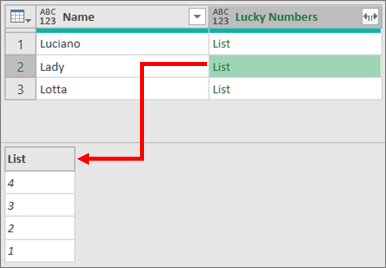
-
Επιλέξτε το εικονίδιο ανάπτυξης (

-
Κάντε ένα από τα εξής:
-
Για να δημιουργήσετε μια γραμμή για κάθε τιμή λίστας, επιλέξτε Ανάπτυξη σε νέες γραμμές.
-
Για να δημιουργήσετε μια λίστα με τιμές κειμένου διαχωρισμένες με οριοθέτη, επιλέξτε Εξαγωγή τιμών.
-
-
Επιλέξτε OK.
Αποτέλεσμα ανάπτυξης σε νέες γραμμές
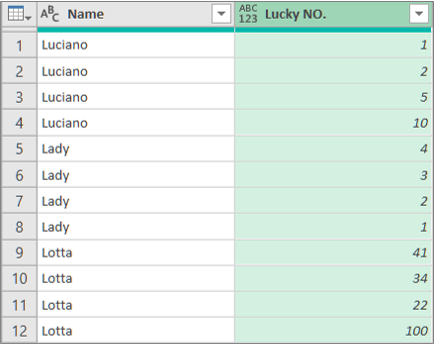
Αποτέλεσμα για την εξαγωγή τιμών με ελληνικό ερωτηματικό (;) ως οριοθέτη
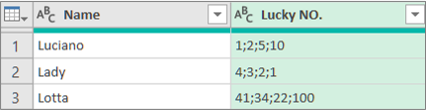
Μπορείτε να χρησιμοποιήσετε τις ακόλουθες πρόσθετες εντολές στην κορδέλα πρόγραμμα επεξεργασίας Power Query για να εργαστείτε με δομημένες στήλες:
-
Επιλέξτε Κεντρική > Μετασχηματισμός και, στη συνέχεια, επιλέξτε μία από τις ακόλουθες εντολές στην ομάδα Δομημένη στήλη .
Αναπτύξτε Προωθεί μια δομημένη στήλη (Λίστα, Εγγραφές ή Πίνακας) σε νέες στήλες και γραμμές στον τρέχοντα πίνακα ερωτήματος. Αυτή η εντολή είναι ίδια με το εικονίδιο Ανάπτυξη

Σύνολο Σύνοψη τιμών σε μια δομημένη στήλη πίνακα με χρήση συναρτήσεων συγκεντρωτικών αποτελεσμάτων, συμπεριλαμβανομένων των συναρτήσεων Sum και Count. Αυτή η εντολή είναι ίδια με την επιλογή του εικονιδίου Ανάπτυξη
Εξαγωγή τιμών Εξάγει τις τιμές μιας δομημένης στήλης λίστας συνδυάζοντας τις σε μία τιμή κειμένου χρησιμοποιώντας έναν καθορισμένο οριοθέτη.
Σημείωση Μπορείτε επίσης να χρησιμοποιήσετε την εντολή Στατιστικά στοιχεία στην ομάδα Στήλη αριθμών (Επιλέξτε Μετασχηματισμός > Στατιστικά στοιχεία) με μια δομημένη στήλη Πίνακας . Έχει την ίδια λίστα συναρτήσεων συγκεντρωτικών αποτελεσμάτων με την εντολή Στατιστικά στοιχεία στην ομάδα Λίστα αριθμών της καρτέλας περιβάλλοντος Μετασχηματισμός, στην περιοχή Εργαλεία λίστας στην κορδέλα πρόγραμμα επεξεργασίας Power Query.
Μπορείτε να χρησιμοποιήσετε την εντολή Διερεύνηση για να εμφανίσετε την καρτέλα περιβάλλοντος Μετασχηματισμός στην περιοχή Εργαλεία λίστας στην κορδέλα πρόγραμμα επεξεργασίας Power Query και να εμφανίσετε πρόσθετες εντολές για να εργαστείτε με δομημένες στήλες. Μην συγχέετε αυτή την καρτέλα Μετασχηματισμός με την άλλη καρτέλα Μετασχηματισμός που είναι τακτικά διαθέσιμη με την κορδέλα πρόγραμμα επεξεργασίας Power Query.
-
Κάντε δεξί κλικ στην κεφαλίδα της στήλης και, στη συνέχεια, επιλέξτε Διερεύνηση.
-
Για να μετατρέψετε τις επιλογές Λίστα ή Εγγραφή σε πίνακα, στην περιοχή Εργαλεία λίστας, επιλέξτε Μετασχηματισμός > Σε πίνακα.
-
Για να διατηρήσετε επάνω, κάτω ή μια περιοχή στοιχείων, στην περιοχή Εργαλεία λίστας, επιλέξτε Μετασχηματισμός > Διατήρηση στοιχείων.
-
Για να καταργήσετε επάνω, κάτω ή εναλλακτικά στοιχεία, στην περιοχή Εργαλεία λίστας, επιλέξτε Μετασχηματισμός > Κατάργηση στοιχείων.
-
Για να καταργήσετε διπλότυπες τιμές, στην περιοχή Εργαλεία λίστας, επιλέξτε Μετασχηματισμός > Κατάργηση διπλοτύπων. Για περισσότερες πληροφορίες, ανατρέξτε στο θέμα Διατήρηση ή κατάργηση διπλότυπων γραμμών.
-
Για να αντιστρέψετε τα στοιχεία, στην περιοχή Εργαλεία λίστας, επιλέξτε Μετασχηματισμός > Αντιστροφή στοιχείων.
-
Για να ταξινομήσετε τα δεδομένα, στην περιοχή Εργαλεία λίστας, επιλέξτε Αύξουσα ταξινόμηση


-
Για να εμφανίσετε διάφορα στατιστικά στοιχεία, στην περιοχή Εργαλεία λίστας επιλέξτε Μετασχηματισμός > Στατιστικά στοιχεία. Είναι διαθέσιμα τα ακόλουθα στατιστικά στοιχεία: Άθροισμα, Ελάχιστη, Μέγιστη, Διάμεσος, Μέσος όρος, Τυπική, Απόκλιση, Πλήθος τιμών και Πλήθος διακριτών τιμών. Για περισσότερες πληροφορίες, ανατρέξτε στο θέμα Συγκέντρωση δεδομένων από μια στήλη.










